vlc media player进行降噪的方法
时间:2023-08-23 16:44:31作者:极光下载站人气:0
vlc media player是一款非常好用的播放,且使用起来也是免费的,因此大家可以放心的使用,但是有的小伙伴在播放视频的时候,发现视频中噪音有点大,那么怎么将噪音降低呢,很多小伙伴不知道如何在VLC media player中进行噪音的降低处理,其实可以直接进入到该播放器的效果和滤镜的设置窗口中进行设置即可,在视频效果的窗口中,将降噪器功能启用进行设置即可,下方是关于如何使用VLC media player进行降噪的具体操作方法,如果你需要的情况下可以看看方法教程,希望对大家有所帮助。
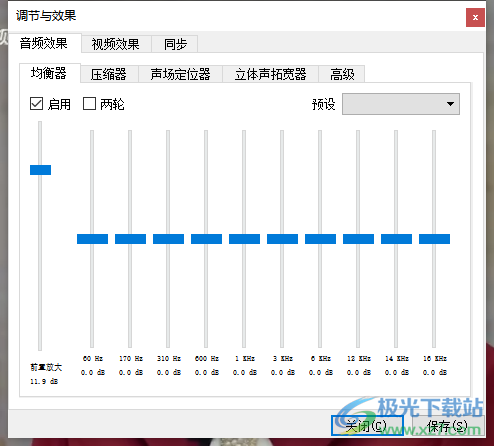
方法步骤
1.首先需要将VLC media player打开,之后点击【媒体】,然后通过【打开文件】将本地中的视频文件添加进来。
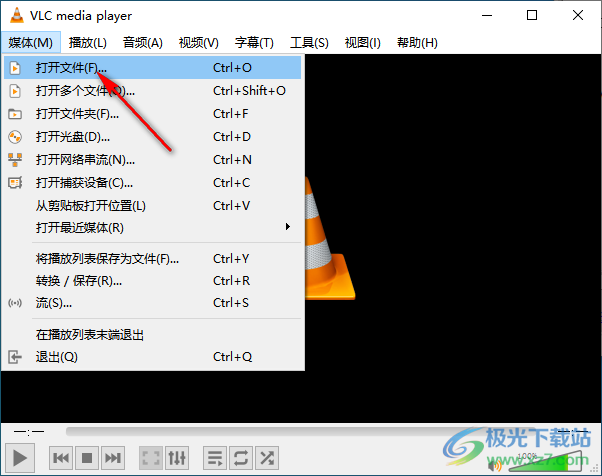
2.添加进来的视频就会进行自动的播放,之后将鼠标移动到上方的【工具】选项卡的位置进行单击一下。
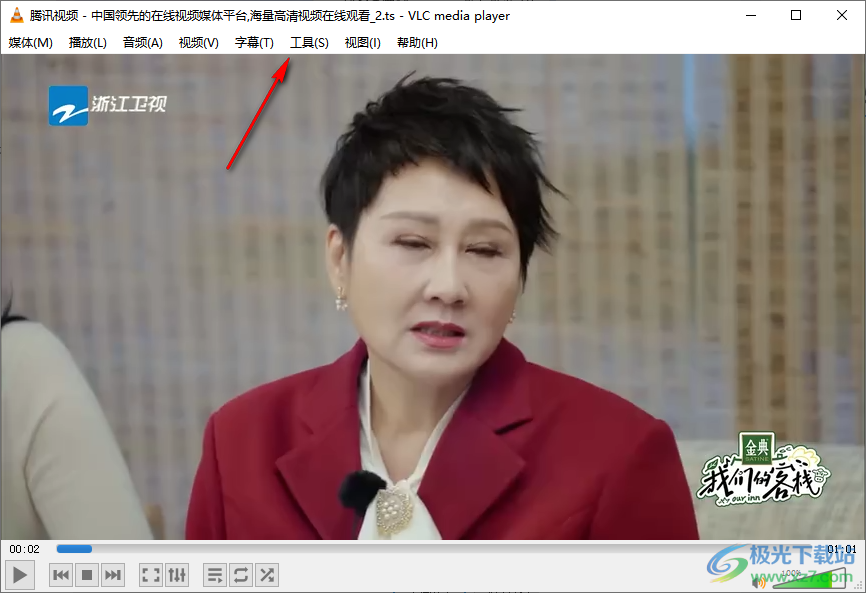
3.这时在工具的下方位置即可弹出一个菜单选项,将【效果及滤镜】选项进行单击一下进入。
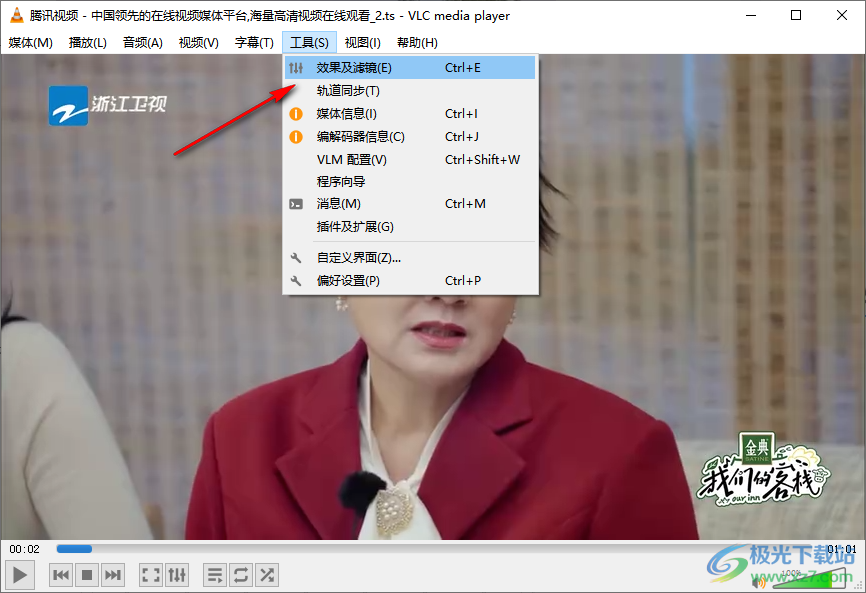
4.进入到页面中之后,在页面的顶部有一个【视频效果】的选项,将该选项卡进行点击打开。
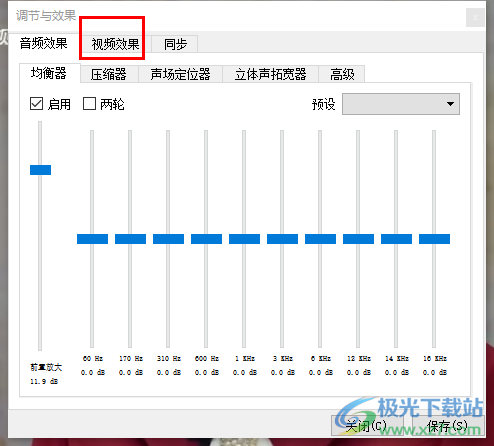
5.打开之后,即可看到有多种选项可以进行设置,这里选择【高级】选项卡进行点击。
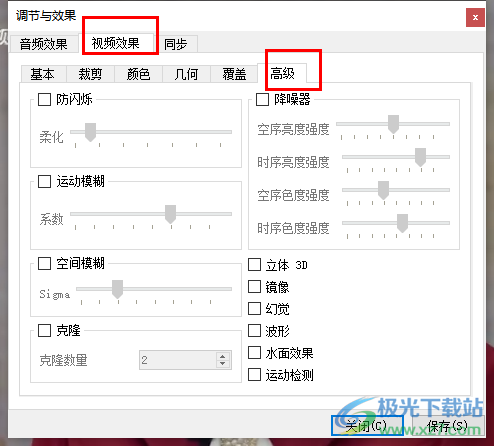
6.将【高级】下方的【降噪器】勾选上,然后根据自己的需求使用鼠标左键将蓝色的滑动条进行随意的移动,设置完成之后保存按钮即可。
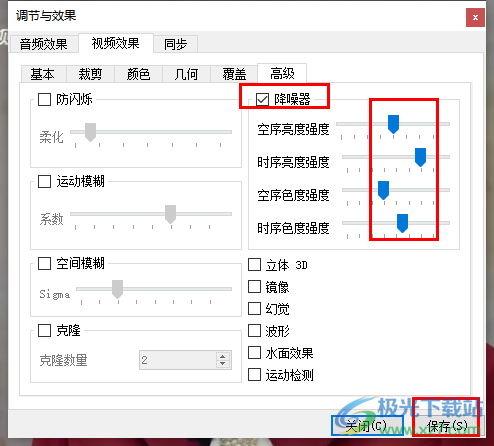
以上就是关于如何使用VLC media player进行降噪的具体操作方法,有的小伙伴在使用该播放器进行播放视频的视频,发现该视频有很多的噪音,那么就可以通过降噪功能进行降噪处理,感兴趣的话可以操作试试。

大小:57.86 MB版本:v4.0.0 中文版环境:WinXP, Win7, Win10
- 进入下载
网友评论